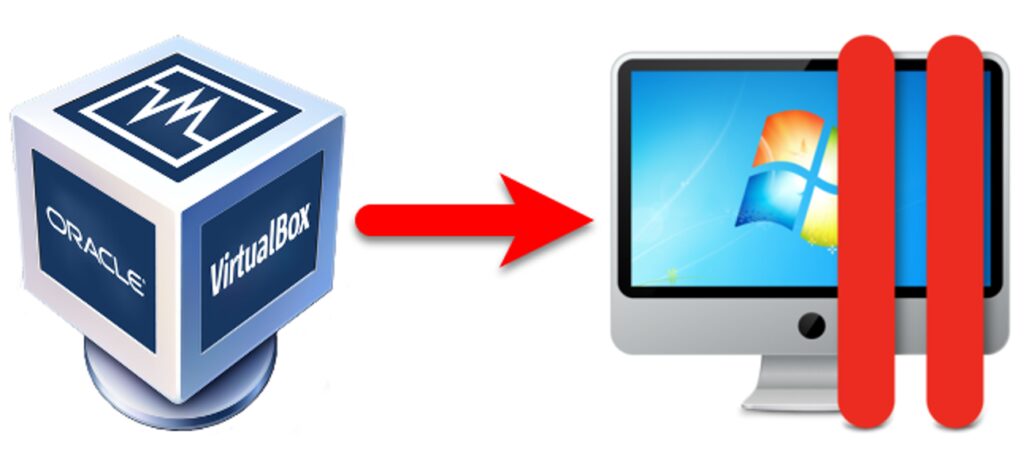
Jeśli używałeś VirtualBox uruchamiać maszyny wirtualne i na które chcesz się przełączyć Parallels Desktop dla komputerów Mac, możesz przekonwertować swoje maszyny wirtualne VirtualBox na Parallels — niezależnie od tego, czy używasz VirtualBox w systemie Windows, Linux czy macOS.
VirtualBox zapewnia darmowy, prosty sposób korzystania z maszyn wirtualnych na komputerze Mac. Jednak Parallels jest łatwiejszy w użyciu i bardziej zintegrowany z macOS niż VirtualBox. Łatwiej jest przesyłać pliki między maszynami wirtualnymi a systemem macOS hosta, a Parallels umożliwia nawet uruchamianie programów Windows bezpośrednio ze stacji dokującej macOS, jeśli zdecydujesz się na to.
Jeśli chcesz przeprowadzić migrację maszyny wirtualnej, oto, co musisz zrobić.
Krok pierwszy: Utwórz klon maszyny wirtualnej VirtualBox
Najpierw utworzymy klon maszyny wirtualnej, którą chcesz przekonwertować na Parallels. Aby to zrobić, otwórz VirtualBox (w systemie Windows, Linux lub Mac) i wybierz maszynę wirtualną do sklonowania. Kliknij prawym przyciskiem myszy maszynę wirtualną i wybierz „Klonuj” z menu podręcznego. Możesz także nacisnąć Ctrl+O.
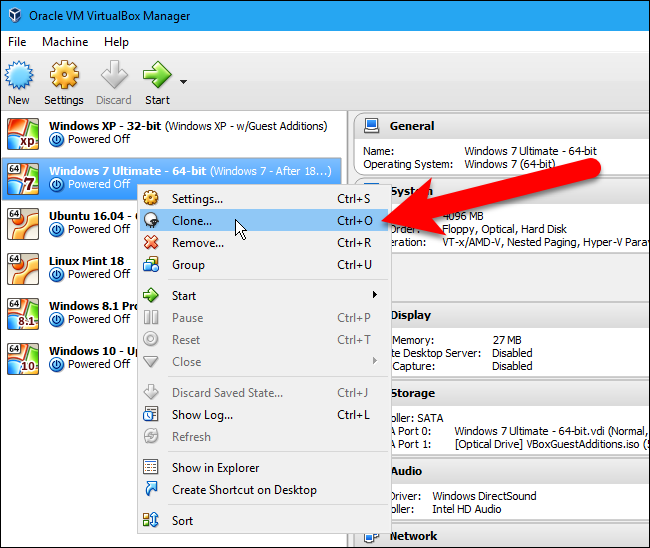
Wyświetlone zostanie okno dialogowe Klonuj maszynę wirtualną. Na ekranie Nazwa nowej maszyny VirtualBox automatycznie wprowadza nazwę maszyny wirtualnej w polu i dodaje „Klon” na końcu. Jeśli chcesz przypisać inną nazwę sklonowanej maszynie wirtualnej, wpisz ją w polu. Zaakceptowaliśmy domyślną nazwę. Kliknij Następny”.
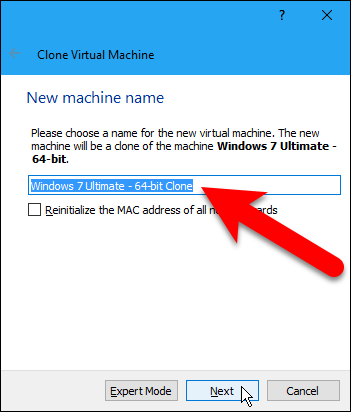
Na ekranie typu klonu upewnij się, że wybrana jest opcja „Pełny klon”. Dzięki temu sklonowana maszyna wirtualna jest niezależna od oryginału i w razie potrzeby można ją przenieść na inny komputer. Kliknij Następny”.
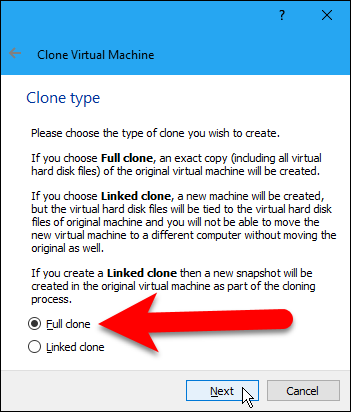
Upewnij się, że na ekranie Migawki zaznaczono opcję „Current machine state”. Jest to ważne, ponieważ Parallels nie może otwierać maszyn wirtualnych z VirtualBox za pomocą migawek. Kliknij „Klonuj”.
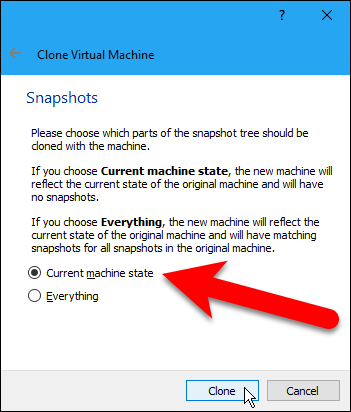
Okno dialogowe wyświetla postęp procesu klonowania. Może to chwilę potrwać, w zależności od tego, jak duży jest dysk twardy maszyny wirtualnej i ile masz migawek, które należy scalić.
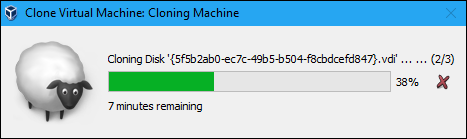
Krok drugi: Odinstaluj dodatki gościa VirtualBox w sklonowanej maszynie wirtualnej
Po zakończeniu procesu klonowania musimy odinstalować dodatki gościa VirtualBox na sklonowanej maszynie wirtualnej. Aby to zrobić, wybierz sklonowaną maszynę wirtualną na liście w głównym oknie VirtualBox Manager i kliknij „Start” lub naciśnij Enter.
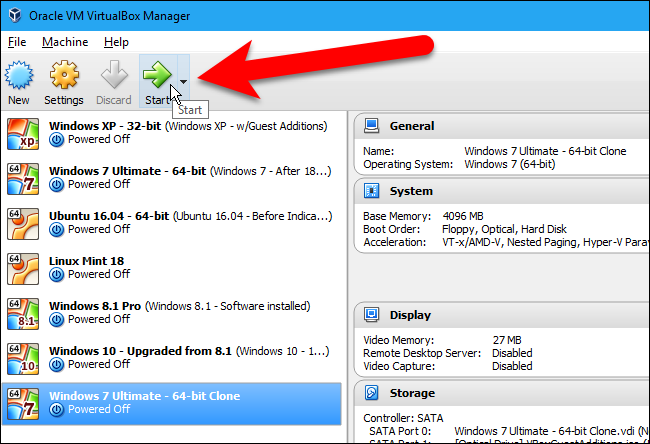
Użyj standardowej procedury w systemie operacyjnym gościa, aby odinstalować program „Oracle VM VirtualBox Guest Additions”. Na przykład w systemie Windows 7 otwieramy „Programy i funkcje” w Panelu sterowania, wybieramy „Oracle VM VirtualBox Guest Additions 5.1.12” i klikamy „Odinstaluj/Zmień”.
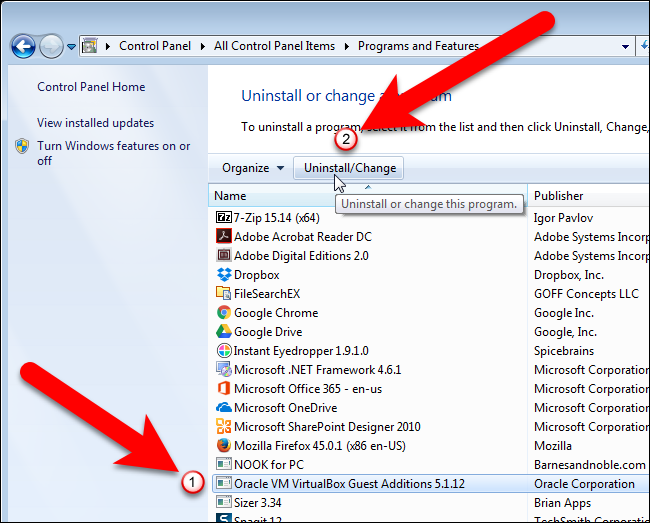
Krok trzeci: Zamknij i przenieś sklonowaną maszynę wirtualną
Wyłącz (nie usypiaj ani nie hibernuj) sklonowanej maszyny wirtualnej przy użyciu standardowej metody dla systemu operacyjnego gościa.
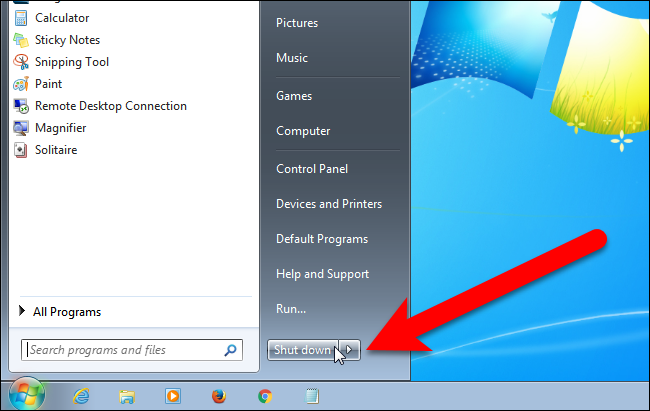
Jeśli sklonowana maszyna wirtualna znajduje się na komputerze z systemem Windows lub innym komputerze Mac, musisz przenieść maszynę wirtualną. Znajdziesz folder maszyny wirtualnej w domyślnej lokalizacji maszyny. Jeśli nie masz pewności, gdzie to jest, możesz dowiedzieć się, przechodząc do Plik> Preferencje w głównym oknie VirtualBox Manager.
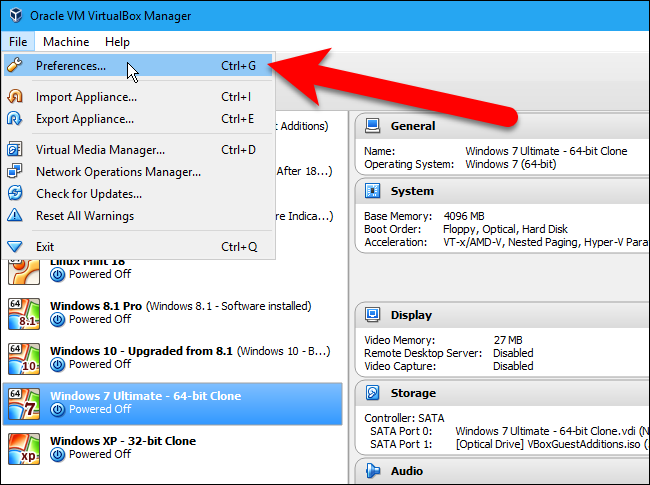
Ścieżkę do domyślnego folderu komputera znajdziesz na ekranie Ogólne. Zanotuj ścieżkę, a następnie kliknij „OK” lub „Anuluj”, aby zamknąć okno dialogowe.
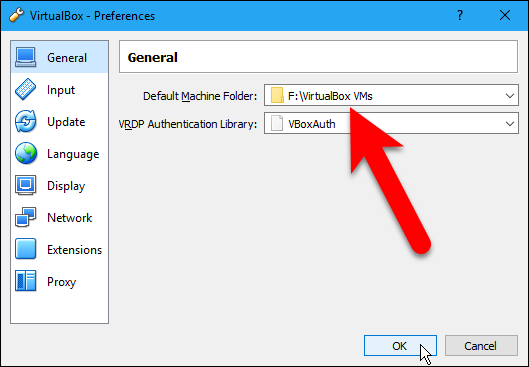
Przejdź do tego folderu, wybierz folder dla sklonowanej maszyny wirtualnej i skopiuj ten folder na komputer Mac (za pomocą dysku flash lub w inny sposób). Nie ma znaczenia, gdzie wkleisz folder maszyny wirtualnej. Parallels zajmie się tworzeniem przekonwertowanej maszyny wirtualnej we właściwym miejscu.
Krok czwarty: Otwórz i skonwertuj plik .vbox w programie Parallels Desktop for Mac
Na komputerze Mac otwórz Parallels Desktop i przejdź do Plik > Otwórz.
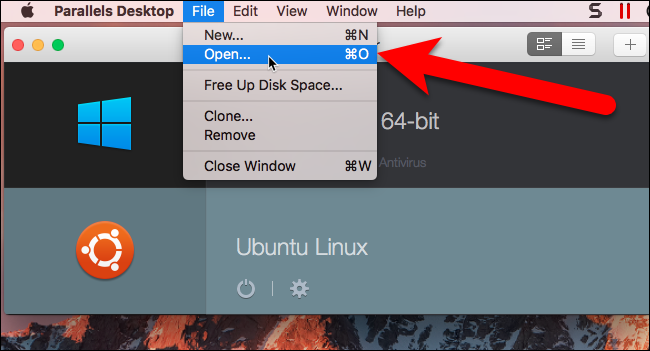
Przejdź do folderu, do którego skopiowałeś folder sklonowanej maszyny wirtualnej, wybierz plik .vbox i kliknij „Otwórz”.
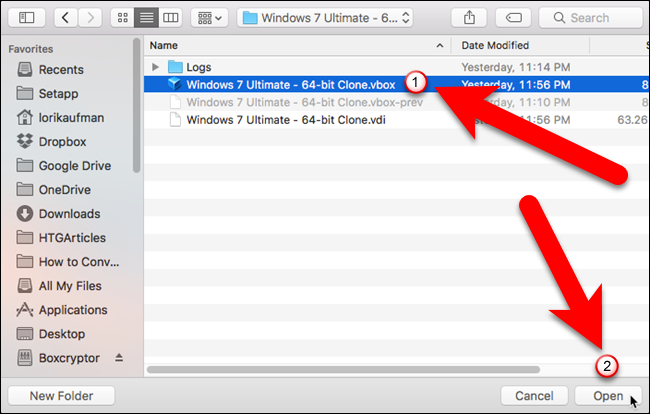
W oknie dialogowym Nazwa i lokalizacja nazwa jest domyślnie ustawiona na nazwę sklonowanej maszyny wirtualnej. Jeśli chcesz zmienić nazwę, edytuj tekst w polu „Nazwa”. Usunęliśmy „Klon” z nazwy. Domyślny folder maszyn wirtualnych jest wybierany jako „Lokalizacja”. Możesz to zmienić, jeśli chcesz, ale zalecamy, aby Parallels utworzył maszynę wirtualną w tej samej lokalizacji, co inne maszyny wirtualne. Jeśli chcesz alias na pulpicie, aby szybko uzyskać dostęp do maszyny wirtualnej, zaznacz pole „Utwórz alias na pulpicie”. Kliknij „Kontynuuj”.
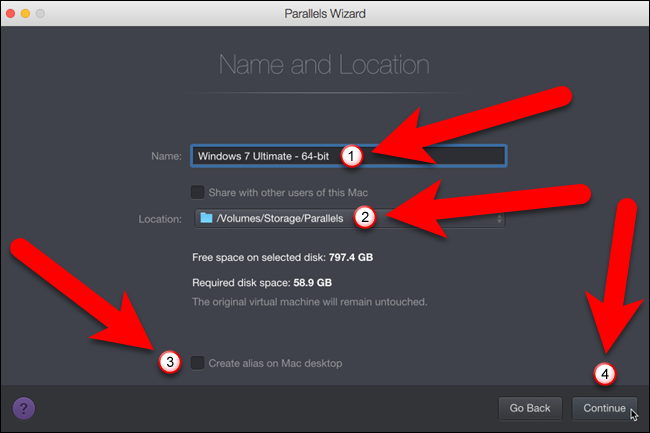
Parallels rozpocznie konwersję maszyny wirtualnej.
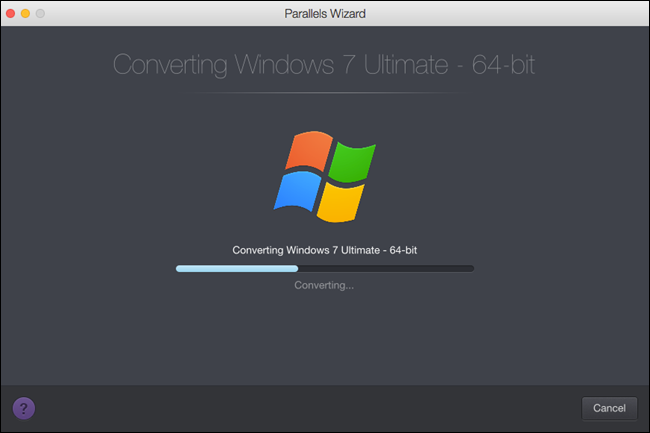
Podczas uaktualniania maszyny wirtualnej zobaczysz, że zarówno oryginalna sklonowana maszyna wirtualna a, jak i przekonwertowana maszyna wirtualna są dodawane do Centrum sterowania.
Możesz usunąć oryginalną sklonowaną maszynę wirtualną, klikając ją prawym przyciskiem myszy i wybierając Usuń z menu podręcznego.
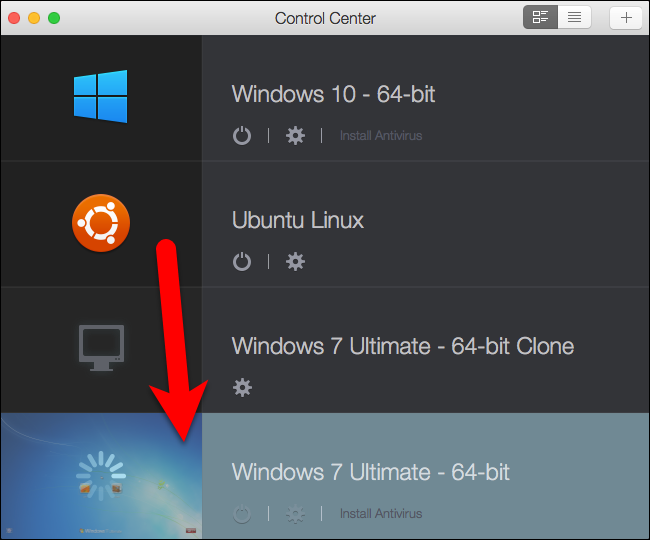
Następnie instalowane są narzędzia Parallels Tools.
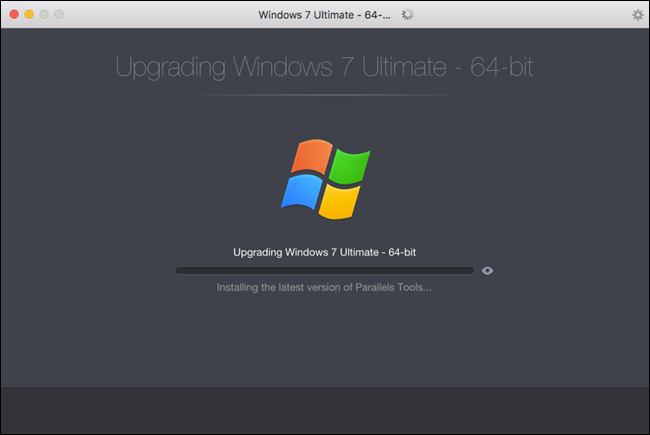
Gdy to wszystko zostanie zrobione, pojawi się komunikat informujący, że twoja maszyna wirtualna została pomyślnie skonfigurowana. Kliknij OK”.
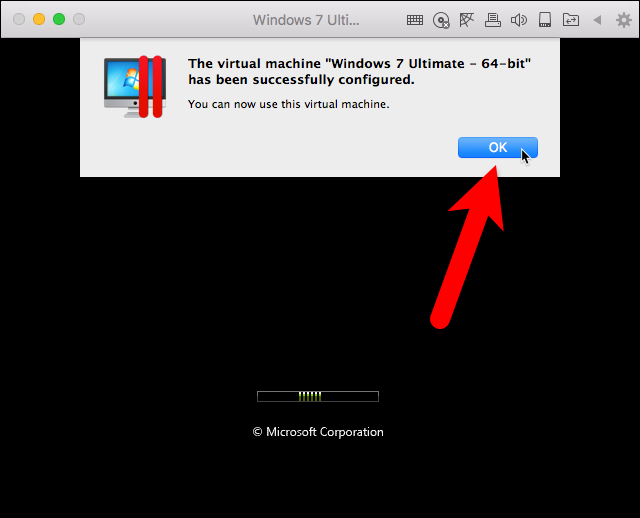
Maszyna wirtualna uruchamia się automatycznie i możesz zalogować się na swoje konto w systemie operacyjnym gościa i rozpocząć pracę z maszyną wirtualną.
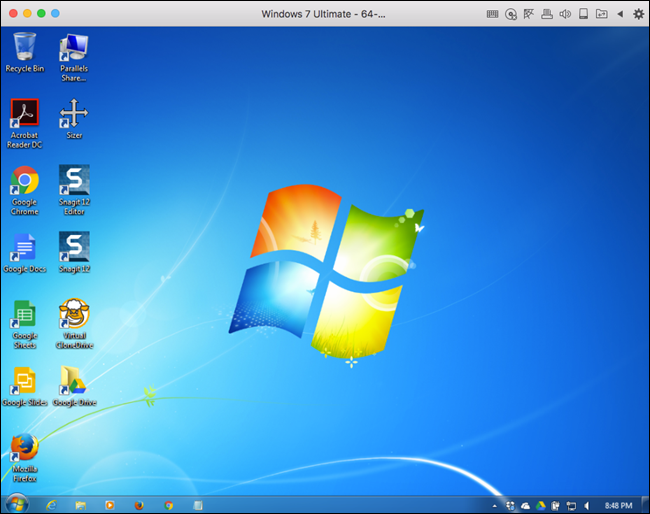
Jeśli przekonwertowałeś maszynę wirtualną Windows, która była na innym komputerze, będziesz musiał albo zadzwonić, aby aktywować przekonwertowaną maszynę wirtualną, albo wprowadzić nowy klucz licencyjny. Dzieje się tak, ponieważ system Windows wykrywa nowy sprzęt, więc mimo że jest to ta sama maszyna wirtualna, system Windows myśli, że jest to nowa instalacja systemu operacyjnego. Możesz wyszukać „aktywacja systemu Windows” w menu Start (Windows 7), polu wyszukiwania na pasku zadań (Windows 10) lub na ekranie Start (Windows 8), aby uzyskać więcej informacji na temat aktywacji systemu Windows na tej maszynie wirtualnej.